Une Mèche muscle est un objet assistant non-rendu utilisé pour l'application de peau aux personnages. Elle se comporte comme une courbe de Bézier entre deux points. Les mèches offrent davantage de précision que les Muscles CAT et offrent de meilleurs résultats lorsque la peau doit être tordue.
Alors que les Muscles CAT sont parfaitement adaptés à l'application de peau sur les épaules et les pectoraux, les mèches de muscles fonctionnent mieux pour l'application de peau sur les bras et les jambes.
L'illustration suivante montre une mèche de muscle conçue pour utiliser un biceps.
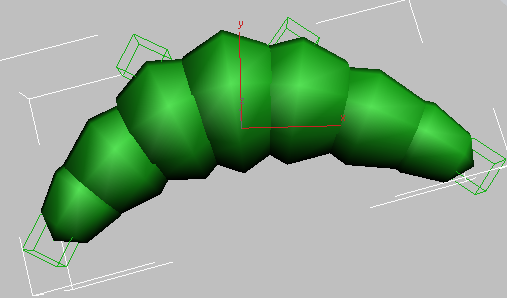
Mèche de muscle fraîchement créée, idéale pour modeler un biceps
Avec le groupe de fonctions Création ouvert, vous pouvez, dans une certaine mesure, modeler la Mèche muscle à l'aide de la souris. Toutefois, le groupe de fonctions Modifier reste l'endroit où vous pouvez définir la plupart de ses propriétés.
Une fois que vous êtes satisfait du biceps :
- Attachez (parent) une extrémité à la partie supérieure du bras (c.-à-d. l'OsCAT).
- Attachez l'autre extrémité un peu en dessous du haut de l'avant-bras.
- Utilisez une mèche de muscle plutôt que des OsCAT pour contrôler l'application de la peau.
Une fois que vous êtes satisfait du comportement d'un bras, vous pouvez facilement en créer une copie (y compris tous les OsCAT, les mèches de muscles, la peau, etc.), une symétrie de l'original.
Procédures
Pour créer une Mèche muscle :
- Dans le groupe de fonctions Créer
 , cliquez sur
, cliquez sur  (Assistants) puis, dans la liste déroulante, choisissez Objets CAT. Dans le panneau déroulant Type d'objet, cliquez sur Mèche muscle.
(Assistants) puis, dans la liste déroulante, choisissez Objets CAT. Dans le panneau déroulant Type d'objet, cliquez sur Mèche muscle. - Cliquez dans la fenêtre pour définir une extrémité, puis déplacez la souris.
Vous êtes en train de définir l'angle de la première poignée d'extrémité. Vous pouvez aussi bien définir ce paramètre ultérieurement.
- Cliquez pour définir l'angle de la poignée.
- Déplacez le curseur de la souris.
Vous êtes en train de définir la longueur totale de la mèche de muscle, ainsi que la taille des poignées. Vous pouvez aussi bien définir ce paramètre ultérieurement.
- Cliquez pour créer la deuxième extrémité, définissant ainsi la longueur.
- Déplacez la souris pour définir l'angle de la poignée de la seconde extrémité, puis cliquez pour terminer la mèche de muscle.
Ensuite, vous pouvez ajuster la longueur de muscles en déplaçant les assistants d'extrémité. Vous pouvez définir la courbure de la spline des muscles en déplaçant les poignées.
La création d'une Mèche muscle exige quatre clics (après le premier clic sur le bouton, cliquez pour commencer l'objet) :
Pour utiliser les Mèche muscle :
- Créez ou chargez une armature une ossature de personnage pour y attacher des muscles. Déterminez l'endroit où vous allez les attacher.
- Ajoutez un objet Mèche muscle et positionnez-le sur l'ossature. Remarque : L'objet Mèche muscle n'est pas rendu, même quand il est visible à travers la peau dans la fenêtre. Il n'affectera pas la sortie finale.
- Définissez les paramètres de mèche muscle appropriés. En particulier, définissez le Type sur Structures quand vous comptez utiliser le modificateur Peau, ou définissez-le sur Maillage lorsque vous prévoyez d'utiliser Enveloppe Peau.
- Dans la barre d'outils principale, cliquez sur
 (Sélection et liaison), puis faites glisser un assistant de point final sur la mèche muscle vers l'os auquel il doit être attaché.
(Sélection et liaison), puis faites glisser un assistant de point final sur la mèche muscle vers l'os auquel il doit être attaché. - Répétez l'étape précédente pour l'autre assistant de point final. Vous pouvez également lier les poignées d'extrémité aux objets dont le mouvement doit affecter la courbure du muscle.
- Pour toutes les autres mèches muscles, répétez les étapes 2 à 5.
- Appliquez la peau sur le personnage et veillez à inclure les muscles en tant qu'os (avec Peau) ou objets de contrôle (avec le modificateur Enveloppe Peau).
Interface
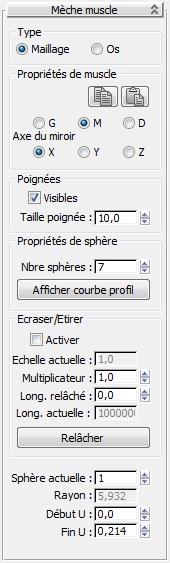
Groupe Type
Choisissez Maillage ou Structures. Les deux types ont en commun la possibilité de déplacer les poignées pour remodeler les mèches muscles. Chaque poignée possède son propre nom, tout en faisant partie de la mèche. Les différences sont les suivantes :
- MaillageLa mèche muscle agit comme un seul élément. Ce mode est optimal lorsqu'il est utilisé conjointement avec le modificateur Enveloppe Peau (reportez-vous à la rubrique Utilisation).
- StructuresChaque sphère se comporte comme une structure et dispose de son propre nom. Par conséquent, vous pouvez attacher un sous-ensemble de sphères au modificateur Peau lorsqu'elles ne vous sont pas toutes utiles. Remarque : Vous pouvez sélectionner individuellement les sphères d'un objet mèche muscle de type structure, mais le déplacement d'une sphère a pour effet le déplacement de l'ensemble du muscle.
Zone Propriétés de muscle
Cette option s'applique également à un objet mèche muscle de type Structures, lorsque vous renommez la première sphère (nom par défaut : MuscleStrand01). Toutefois, l'attribution d'un nouveau nom à la première sphère n'a pas d'incidence sur les noms des autres sphères. De même, le fait de renommer une autre sphère de la mèche muscle n'affecte pas les autres composants de l'objet.
-
 Copier paramètres de mèche
Copier paramètres de mèche - Copie les paramètres de la mèche muscle sélectionnée vers une mémoire tampon, prête pour le collage dans une autre mèche.
-
 Coller paramètres de mèche
Coller paramètres de mèche - Colle les paramètres copiés à partir d'une autre mèche muscle vers la mèche sélectionnée.
- L/M/R
- Gauche/milieu/droit : côté de l'ossature où se trouve la mèche muscle. Par exemple, vous pouvez configurer une mèche sur le côté gauche, en choisissant l'option L, puis appliquer une symétrie sur l'axe central de la mèche en indiquant l'option R.
- Miroir: X/Y/Z
- Axe le long duquel les mèches muscles se trouvent. Cela permet au système de symétrie de fonctionner.
Groupe Poignées
L'objet Mèche muscle comporte un assistant de forme carrée à son extrémité. Chacun de ces assistants possède une poignée agissant comme la poignée d'un noeud d'une courbe de Bézier. Vous pouvez modifier la forme des muscles en déplaçant les poignées. Vous pouvez également lier n'importe quelle poignée en tant qu'enfant d'un autre objet tel qu'un os de l'ossature d'un personnage. Ensuite, le déplacement de l'objet parent (l'os) a pour effet de déplacer la poignée. Le muscle est donc déformé en conséquence.
- Visible
- Active ou désactive l'affichage des poignées des muscles.
Normalement, les poignées sont représentées dans les fenêtres comme des cubes filaires entourant le muscle. Pour désactiver l'affichage des poignées, désactivez Visible.
Cela peut être utile pour simplifier l'affichage de la fenêtre après avoir relié les muscles à leurs os, quand il n'est plus nécessaire de sélectionner les poignées.
- Taille de poignée
- La taille de chaque poignée ; une modification de ce paramètre affecte toutes les poignées. Normalement, les poignées sont dimensionnées proportionnellement à la taille globale du muscle au moment de sa création ; utilisez ce paramètre pour agrandir ou rétrécir les poignées.
Zone Propriétés de sphère
- Nbre sphères
- Le nombre de sphères qui constituent la Mèche muscle. Plus cette valeur est élevée, plus la résolution du muscle est importante.
- Afficher courbe profil
- Ouvre la boîte de dialogue Courbe de profil du muscle contenant un graphique que vous pouvez modifier pour gérer la ligne de profil en long ou le contour de la Mèche muscle. Par défaut, le muscle est épais au milieu et fin aux extrémités. Mais vous pouvez modifier cette caractéristique en déplaçant les trois points sur la courbe (il n'est pas possible d'ajouter des points à la courbe).
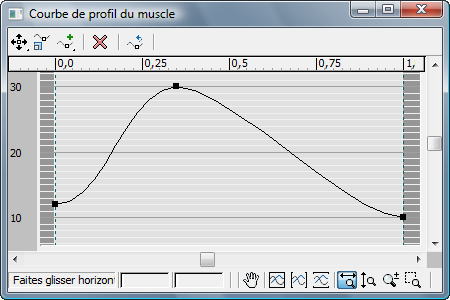
Pour terminer la modification de la courbe, fermez la boîte de dialogue ou cliquez à nouveau sur Afficher courbe profil.
Zone Ecraser/Etirer
- Activer
-
Lorsque cette option est activée, la modification de la longueur affecte la ligne de profil en long : raccourcir le muscle le rend plus épais (écraser) ; allonger le muscle le rend plus fin (étirer). Lorsqu'elle est désactivée, la ligne de profil en long n'est pas affectée par la longueur.
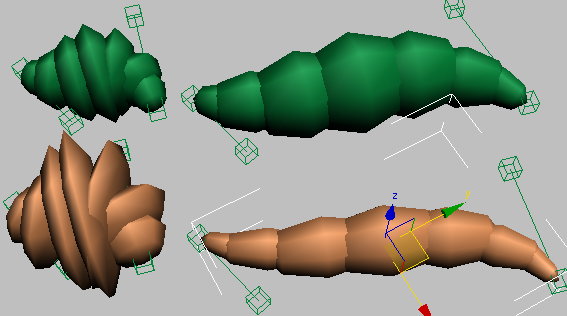
Dessus : si l'option Ecraser/Etirer est désactivée, la ligne de profil en long Mèche muscle n'est pas modifiée, que le muscle soit plus court (à gauche) ou plus long (à droite).
Dessous : si l'option Ecraser/Etirer est activée, la ligne de profil en long Mèche muscle s'épaissit lorsqu'elle est raccourcie (à gauche) et s'amincit lorsqu'elle est allongée (à droite).
- Echelle actuelle
- Ce champ en lecture seule indique la mise à l'échelle des muscles en fonction de l'état au repos (voir ci-dessous) et de la longueur ajustée en déplaçant les extrémités.
Lorsque l'échelle actuelle est de 1,0, les muscles se trouvent au repos. Lorsque l'échelle actuelle est supérieure à 1,0, le muscle est aplati. Quand elle est inférieure à 1,0, le muscle est étiré.
- Multiplicateur
- Augmente ou réduit l'écrasement et l'étirement. Augmentez cette valeur pour obtenir un effet exagéré.
- Long. relâché
- La longueur du muscle au repos ; c'est-à-dire lorsque Echelle actuelle = 1,0.
- En cours
- Ce champ en lecture seule indique la longueur actuelle des muscles.
- Relâcher
- Cliquez pour définir l'état au repos. Le paramètre Long. relâché est défini selon la longueur actuelle, et Echelle actuelle à 1,0.
Par la suite, lorsque le muscle est plus court que Long. relâché, il s'écrase. Lorsqu'il est allongé, il s'étire.
[Groupe des paramètres de sphère]
Les autres commandes du panneau déroulant Mèche muscle vous permettent de définir la longueur de chaque sphère du muscle en ajustant son étendue. Définissez Sphère actuelle en fonction de la sphère à ajuster, puis modifiez les valeurs Début U et Fin U.
- Sphère actuelle
- La sphère à ajuster. Il peut s'agir de n'importe quelle valeur entre 1 et [Nbre sphères].
- Rayon
- Ce champ en lecture seule indique le rayon de la sphère actuelle.
- Début U/Fin U
- L'étendue de la sphère actuelle, mesurée par rapport à la longueur totale de la sphère, qui dans ce contexte s'étend de 0,0 à 1,0. En fait, vous définissez le pourcentage de la longueur du muscle où la sphère commence et se termine.
Pour raccourcir la sphère, augmentez Début U ou diminuez Fin U. Pour l'allonger, diminuez Début U ou augmentez Fin U.
Par exemple, pour qu'une sphère commence à 25% de la longueur du muscle et se termine 28%, Début U sur 0,25 et Fin U sur 0,28.